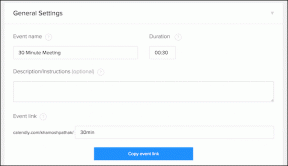Cómo borrar la caché de ARP en Windows 10
Miscelánea / / November 28, 2021
La caché ARP o Protocolo de resolución de direcciones es un componente esencial del sistema operativo Windows. Vincula la dirección IP a la dirección MAC para que su computadora pueda comunicarse de manera efectiva con otras computadoras. Una caché ARP es básicamente una colección de entradas dinámicas creadas cuando el nombre de host se resuelve en una dirección IP y la dirección IP se resuelve en una dirección MAC. Todas las direcciones mapeadas se almacenan en la computadora en la caché ARP hasta que se borra.
La caché ARP no causa ningún problema en el sistema operativo Windows; sin embargo, una entrada ARP no deseada provocará problemas de carga y errores de conectividad. Por lo tanto, es esencial borrar la caché ARP periódicamente. Entonces, si usted también está buscando hacerlo, está en el lugar correcto. Te traemos una guía perfecta que te ayudará a borrar la caché ARP en Windows 10.
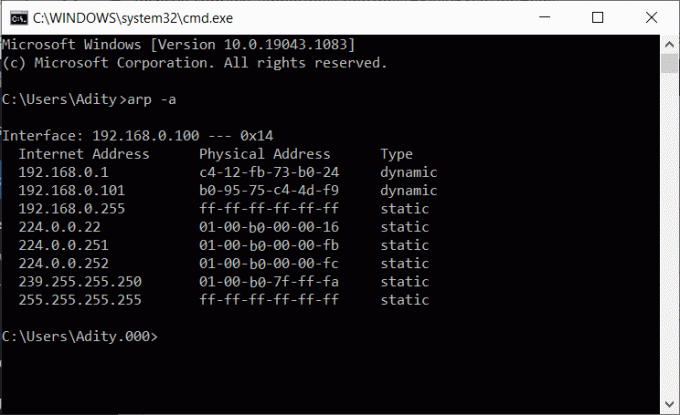
Contenido
- Cómo borrar la caché de ARP en Windows 10
- Paso 1: Limpiar la caché de ARP mediante el símbolo del sistema
- Paso 2: Verifique el lavado usando el panel de control
Cómo borrar la caché de ARP en Windows 10
Analicemos ahora los pasos para vaciar la caché ARP en una PC con Windows 10.
Paso 1: Limpiar la caché de ARP mediante el símbolo del sistema
1. Escriba el símbolo del sistema o cmd en Búsqueda de Windows bar. Luego, haga clic en Ejecutar como administrador.
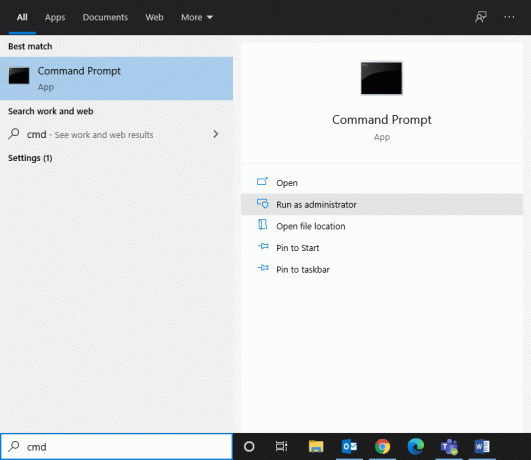
2. Escriba el siguiente comando en Símbolo del sistema ventana y presione Enter después de cada comando:
arp –a para mostrar la caché ARP. arp –d para borrar la caché de ARP
Nota: El indicador –a muestra todo el caché ARP y el indicador –d borra el caché ARP del sistema Windows.
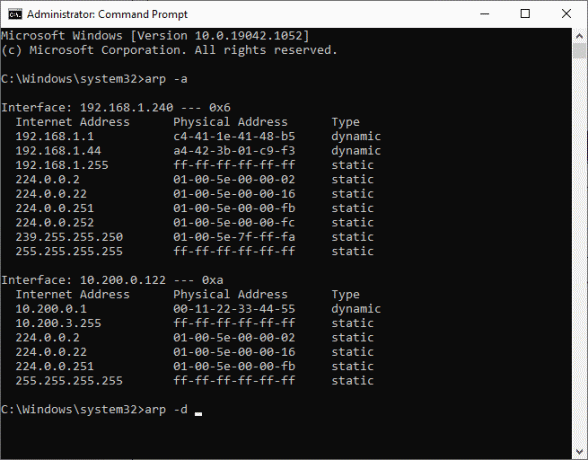
3. Si el comando anterior no funciona, puede usar este comando en su lugar:
IP de interfaz netsh eliminar arpcache
Leer también:Cómo vaciar y restablecer la caché de DNS en Windows 10
Paso 2: Verifique el lavado usando el panel de control
Después de seguir el procedimiento anterior para borrar la caché ARP en el sistema Windows 10, asegúrese de que estén completamente vaciados del sistema. En algunos casos, si el Enrutamiento y servicios remotos está habilitado en el sistema, no le permite borrar completamente la caché ARP de la computadora. A continuación se explica cómo solucionarlo:
1. A la izquierda de la barra de tareas de Windows 10, haga clic en el icono de búsqueda.
2. Escribe Panel de control como entrada de búsqueda para iniciarlo.
3. Escribe Herramientas administrativas en el Panel de control de búsqueda cuadro provisto en la esquina superior derecha de la pantalla.

4. Ahora, haga clic en Herramientas administrativas y abrir Gestión informática haciendo doble clic en él, como se muestra.
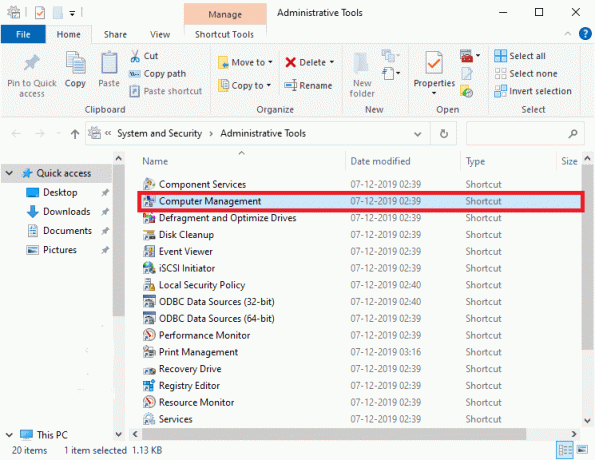
5. Aquí, haga doble clic en Servicios y aplicaciones como se muestra.

6. Ahora, haga doble clic en Servicios y navegar a Enrutamiento y servicios remotos como se muestra resaltado.
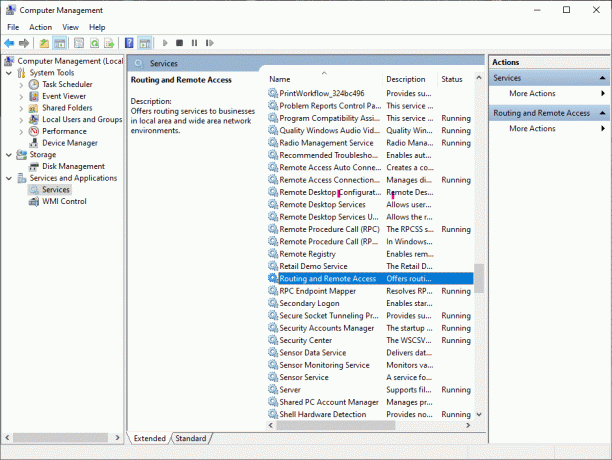
7. Aquí, haga doble clic en Enrutamiento y servicios remotos y cambia el Tipo de inicio para Discapacitado en el menú desplegable.

8. Asegúrese de que el Estado del servicio muestra Interrumpido. Si no es así, haga clic en el Parada botón.
9. Borre la caché ARP nuevamente, como se discutió anteriormente.
Recomendado:
- No se puede acceder al sitio de reparación, no se pudo encontrar la IP del servidor
- Uso de Driver Verifier para corregir errores de pantalla azul de la muerte (BSOD)
- Reparar el error de actualización de Windows 0x800704c7
- Solucionar el error de Omegle al conectarse al servidor
Esperamos que esta guía haya sido útil y haya podido borrar la caché de ARP en una PC con Windows 10. Si tiene alguna consulta / comentario con respecto a este artículo, no dude en dejarlos en la sección de comentarios.